
Muchos usuarios de Windows 10 disfrutan viendo películas o compartiendo reuniones en su PC con Windows. Sin embargo, esta actividad será más divertida y emocionante si ves tu película favorita y transmites tus vídeos a una pantalla más amplia como tu televisor LG. Lo bueno es que ahora puedes empezar a hacer Transmisión de Pantalla de Windows 10 a LG Smart TV con la ayuda de las siguientes herramientas para transmitir la pantalla de tu ordenador a tu televisor.
Las 3 mejores formas de duplicar Windows 10 en un televisor LG
LetsView
LetsView es una de las últimas y conocidas herramientas de duplicación de pantalla disponibles en Internet. Ofrece un proceso de duplicación claro y estable siempre que la conexión WiFi sea fuerte. Con esta aplicación, puedes transmitir vídeos, ver películas, mostrar fotos y otros archivos desde tu Windows 10 a tu televisor LG. Empieza a compartir la pantalla de Windows 10 a un televisor LG siguiendo los sencillos pasos que se indican a continuación.
- En tu navegador web, consigue la aplicación e instálala en tu Windows 10 y en tu televisor LG.
Para Windows 10
Para TV LG
- Inicia la aplicación y haz clic en la opción de Reflejar la pantalla del ordenador.
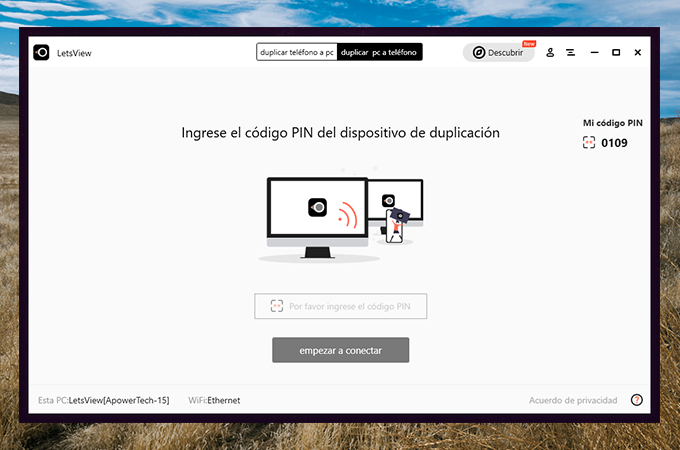
- Sólo tienes que introducir el código PIN que aparece en la interfaz de la aplicación en tu televisor LG para conectarte.
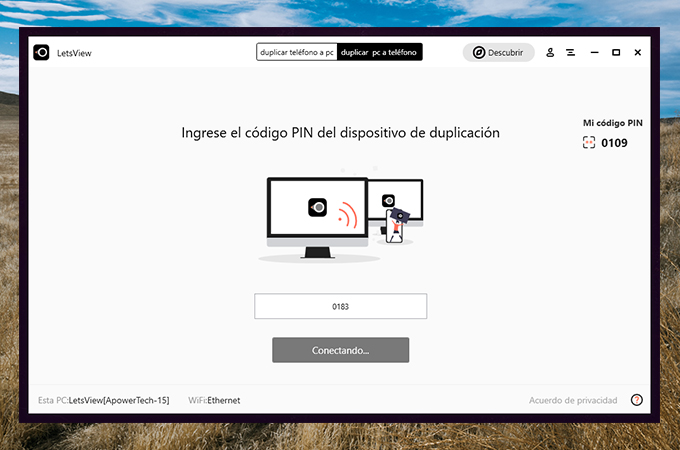
Nota: No olvides conectar tu ordenador con Windows 10 y tu televisor LG a la misma conexión WiFi.
LG Smart Share
LG Smart Share es otra herramienta de duplicación de pantalla de primer nivel para que puedas transmitir Windows 10 a un televisor LG. Este programa te permite transmitir y mostrar archivos desde tu Windows 10 a tu televisor LG con el apoyo de Wi-Fi Direct, Miracast, DLNA, NFC y muchos más. Además, también es aplicable a otros dispositivos como tabletas, smartphones y cámaras. Para saber cómo compartir tu Windows 10 con un televisor LG, puedes seguir la siguiente guía.
- Descarga la aplicación en tu Windows 10 y ejecútala después.
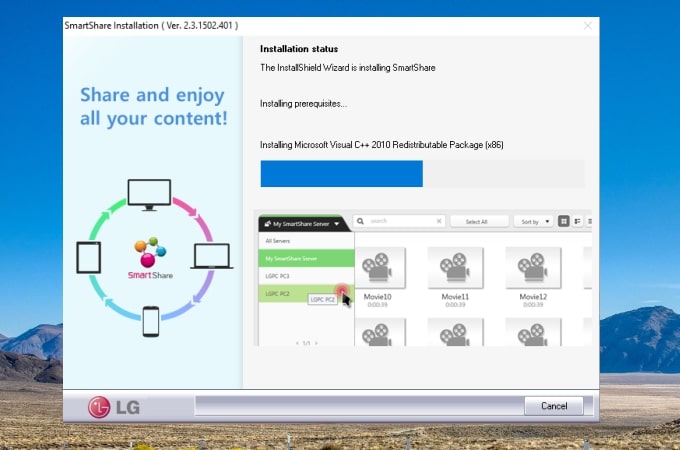
- Elige tu televisor LG como servidor.
- Entonces podrás ver películas, mostrar fotos o reproducir la música que quieras transmitir desde tu Windows 10 a tu televisor LG.
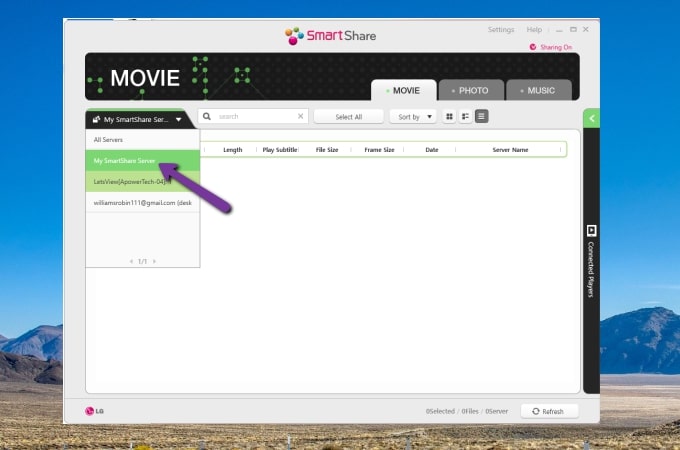
ApowerMirror
Por último, para conectar Windows 10 a LG Smart TV y reflejar la pantalla de tu ordenador en el televisor, puedes utilizar ApowerMirror. Esta herramienta es bien conocida en todo el mundo, ya que se ha convertido en una de las mejores herramientas de duplicación de pantalla que ofrecen una gran capacidad de duplicación. Además, esta increíble herramienta incluye otras funciones aparte de la duplicación de pantalla, como la grabación de pantalla, la captura de pantalla y la anotación para una mejor visualización de la presentación. Sólo tienes que seguir los siguientes pasos para reflejar tu Windows 10 en tu televisor LG.
- Descarga la aplicación en tu PC y en tu televisor LG por separado.
- Inicia la aplicación y en tu Windows 10, haz clic en el código PIN de las opciones e introduce el código que aparece en tu televisor LG.
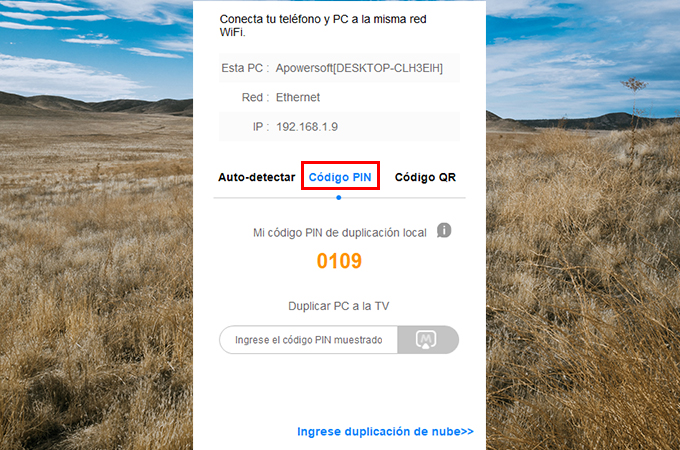
- Tu Windows 10 se reflejará en tu televisor LG.
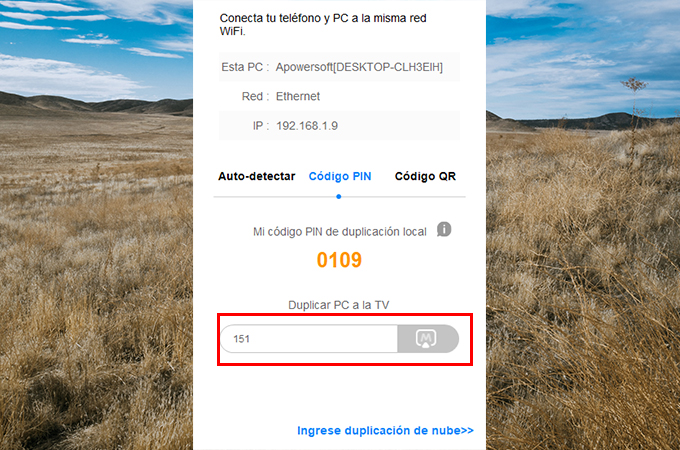
Conclusión
Estas son las 3 mejores herramientas de duplicación de pantalla que puedes utilizar para transmitir Windows 10 a un televisor LG. Cada herramienta ofrece una gran capacidad de duplicación de pantalla, así como características adicionales para una mejor experiencia. Si quieres reflejar Windows 10 como si estuviera congelado, LetsView es para ti; si prefieres la herramienta nativa, entonces Smart Share será tu mejor opción.
 LetsView
LetsView 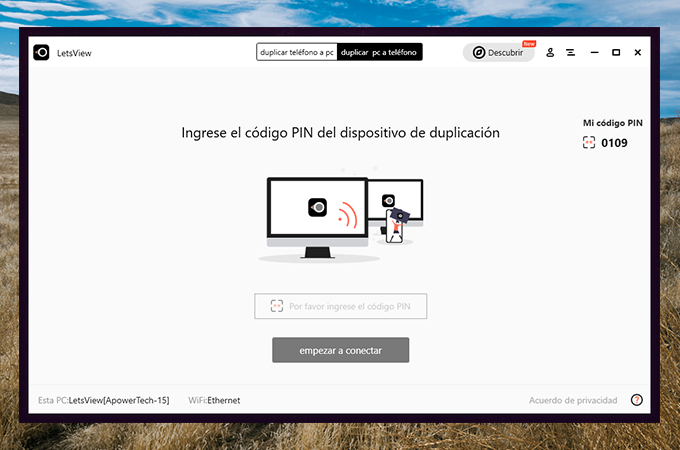
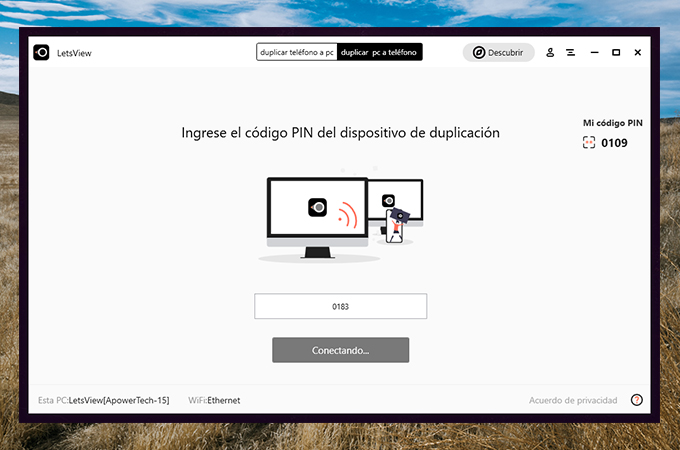
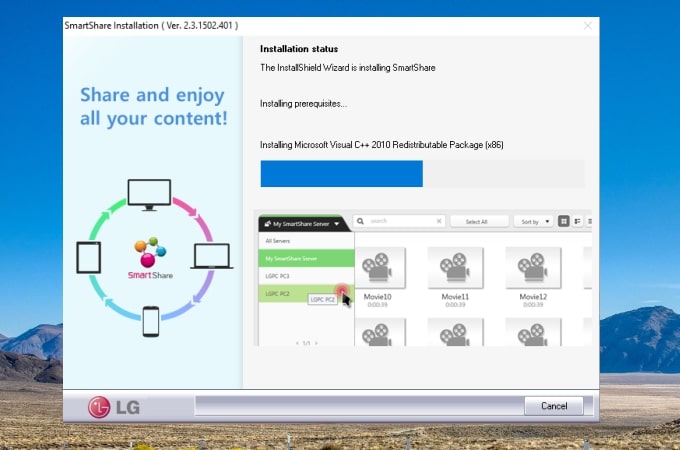
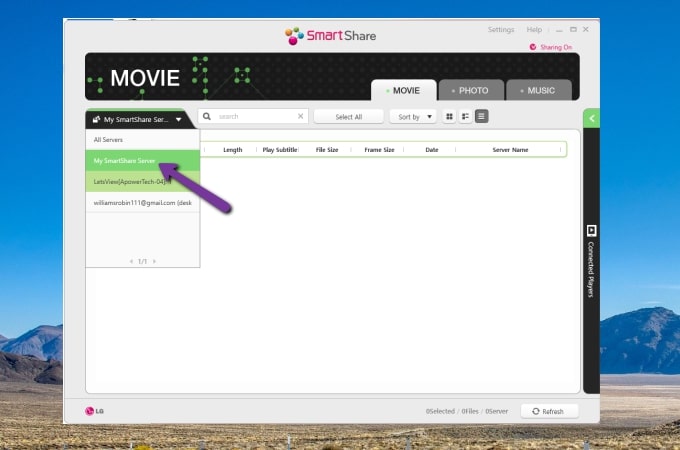
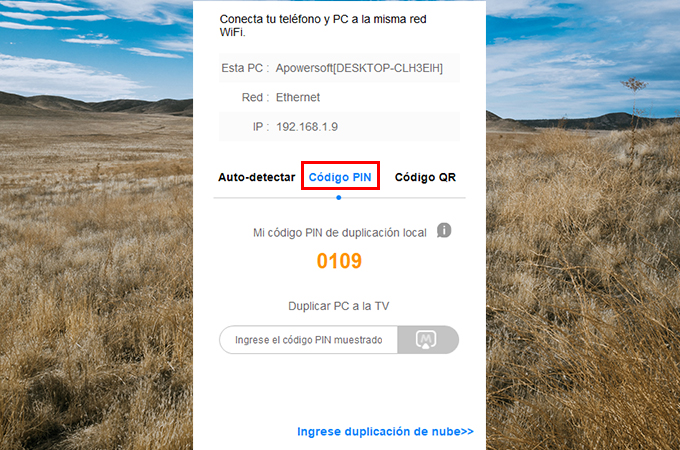
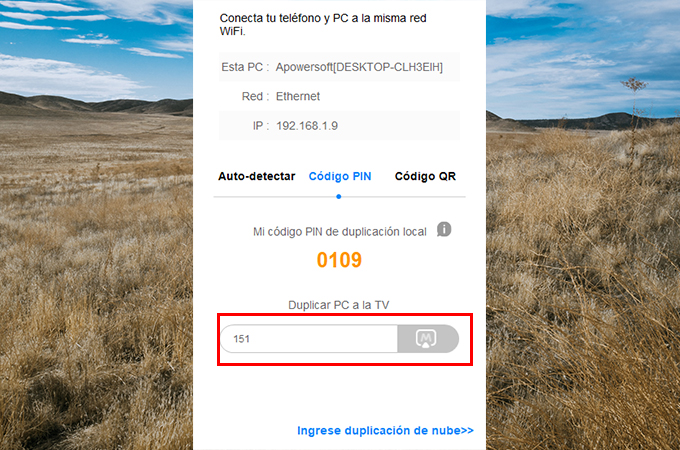










Dejar un comentario